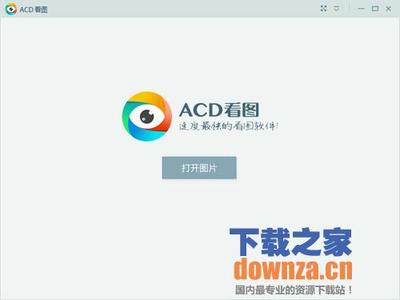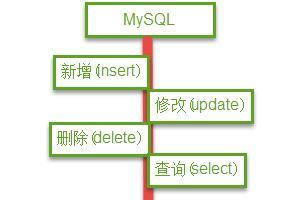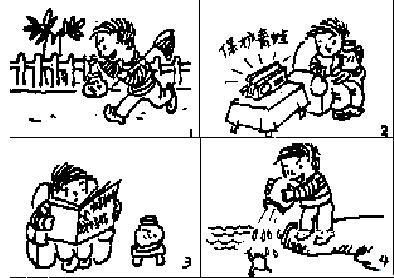重要更新:2007年12月,为本文改录了更直观的flash视频,请见本文最末段。
0.关于续传 和乱码的说明
问:听说FileZilla不能续传?答:那是以前,现在的新版可以了。
问:听说FileZilla处理中文文件有乱码。答:是有此现象,但这不是bug,原因见下,解决办法有3。一是,如果你尊重标准,可以同时使用FileZilla的server和client。二是,与现实妥协,用filezillaserver的非utf-8版本,如V0.9.14,点击此处下载。三是,与现实妥协,用Tommy大侠提供的补丁http://sourceforge.net/project/showfiles.php?group_id=171626&package_id=196135&release_id=429471
原因:作者自FileZilla ServerV0.9.15开始(及相应的client版本),按RFC 2610 http://www.faqs.org/rfcs/rfc2640.html规定的方式,默认使用UTF-8。而其他服务器和客户端并不用此标准。即,server和client对话时,Filezilla产品一上来就用UTF-8,除非对方大喊一声UTF8OFF;而其他的ftp产品则多数先用本地编码对话,除非对方说一声UTF8ON。所以,Filezilla和其他软件对话时,就出现了一个讲UTF8,一个用本地编码,而大家都未沟通UTF8到底是on还是off,所以:乱码!
参见:http://blog.sina.com.cn/u/46dac66f010005lz
1. 为什么开FTP?
由于FTP是专门的文件传输协议,所以用它来上传下载文件最可靠,并且权限、速度也可以灵活设置。
我开FTP主要是偶尔与别人共享文件,或远程处理另一台计算机上的文件。
2. 选什么软件?
标准一,当然是免费。既不用花钱,又不用盗版。
在免费(此类工具免费者很多)中,我的选择是FileZilla,因为它小巧、强大、也比较易用,且为开源软件,发展前景不错。用户也比较多,有问题容易解决。
FileZilla既有客户端,也有server。我用FTP并不多,所以client我就用IE或TotalCommander;而只用FileZilla Server。
3. 下载
主页:http://filezilla.sourceforge.net
下载:0.9.19 http://prdownloads.sourceforge.net/filezilla/FileZilla_Server-0_9_19.exe?download
中文乱码补丁:http://sourceforge.net/projects/filezillapv
4. 安装
安装组件:
请接受默认选择,如下图。
第1项相当于主程序,一定要;
第2项是配置界面(即用户/目录/权限),也要。除非你愿意研究并手写xml文件。
安装方式
依次是
q 将FileZilla Server作为服务安装,并随Windows系统启动
q 将FileZilla Server作为服务安装,但手动启动
q 不将FileZilla Server作为服务安装,自动启动(不推荐)
我因为是偶尔才开FTP,所以选了第2项。
此后还会问管理界面如何启动。如果服务器选了手工启动,管理界面自然也是手工启动。
5. 安装成功
安装后有如下文件:
6. 运行
双击FileZilla server.exe,询问如下,点击是。
这时并无任何界面,因为它是在后台运行的。按ctrl+shift+esc,可看到
它占内存并不多,不到3MB。
7. 设置
运行FileZilla Server Interface.exe,界面如下,确认。
然后看到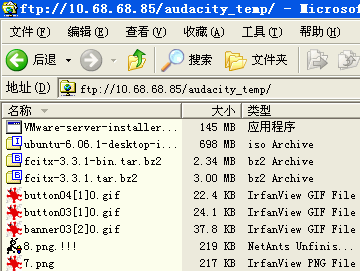
点击图标或菜单 Edit-users,进入如下界面,建立用户,并设密码
为此用户建立可访问的目录,如下
此时,可以访问FTP了。
8. 补FileZilla client的界面(点击看大图)
9. 觉得FileZilla 还不够简单?请试 TYPsoft FTPServer
参见 TYPSoft FTP Server:小巧多能的免费FTP服务器
 爱华网
爱华网